Macに関するあんなことやこんなことをメモしていきます!
カレンダー
最新記事
(01/31)
(01/31)
(01/31)
(10/12)
(09/27)
カテゴリー
関連するかも?
最新コメント
プロフィール
HN:
しろくま
性別:
非公開
職業:
ないしょ
趣味:
ドラえもん
自己紹介:
Windows歴10年以上だけれども、Mac初心者です!
Macをいろいろいじってみたものの、すぐに忘れてしまうのでメモとして記録して行きます!
間違いや勘違い、大ボケもあるかもしれませんが許してね。
Macをいろいろいじってみたものの、すぐに忘れてしまうのでメモとして記録して行きます!
間違いや勘違い、大ボケもあるかもしれませんが許してね。
ブログ内検索
P R
PR2
忍者アナライズ
週アスPlusの記事、「一生気づかなそうな機能ベスト3 WinユーザーのためのMac講座|Mac」のその2は知らなかった。
漢字入力したいのに、間違って「英数」キーの状態でアルファベットのまま打ち込んでしまった場合、「かな」キーを2回押すと、漢字変換になってくれるという機能。
たとえば、「nihongo」と打ってしまったときに、迷わず「かな」キーを2回打てば、「にほんご」となり「日本語」に変換もできてしまう!
これは便利。仕事が捗りそう!!

漢字入力したいのに、間違って「英数」キーの状態でアルファベットのまま打ち込んでしまった場合、「かな」キーを2回押すと、漢字変換になってくれるという機能。
たとえば、「nihongo」と打ってしまったときに、迷わず「かな」キーを2回打てば、「にほんご」となり「日本語」に変換もできてしまう!
これは便利。仕事が捗りそう!!
PR
MacBook Airは軽くてよいですが、SSDの容量がちょっと限界に。。。
で、USBメモリを併用しているのですが、いちいち抜き差しするの面倒なんですよね。
いろいろ調べてみると、USBポートからちょこっとしかはみ出さない超小型タイプがあるみたい。
探してみたら、ありました!
一番Macにあっているのは、これかな。うん、かっこいい!
他に価格面だけ見ると、このあたりもいいかもです。
上海問屋でも、ありました。これは、MacBookにもあっていて良いかも。
とりあえず、上海問屋のUSBメモリを買ってみようかと思います。
ちなみに、いろいろ探してみましたが最大容量は32GBまでのようですね。。。
実は64GBがほしかったのですが、今後出ることを期待します。


で、USBメモリを併用しているのですが、いちいち抜き差しするの面倒なんですよね。
いろいろ調べてみると、USBポートからちょこっとしかはみ出さない超小型タイプがあるみたい。
探してみたら、ありました!
一番Macにあっているのは、これかな。うん、かっこいい!
他に価格面だけ見ると、このあたりもいいかもです。
上海問屋でも、ありました。これは、MacBookにもあっていて良いかも。
ちなみに、いろいろ探してみましたが最大容量は32GBまでのようですね。。。
実は64GBがほしかったのですが、今後出ることを期待します。
うちは、Sonyのハンディーカムを使っていて、Windows上に取り込んだファイル(m2ts形式のもの)がいっぱいあります。これを、MacのiMovieで取り込んで編集しようと思ったら、出来ないのね。。。
どうも、m2tsファイルがだめみたいで、変換が必要なようです。
変換するには、いろいろあるみたいですが、とりあえず、Smart Converterを使うといいみたい。
 スマコン (Smart Converter)
スマコン (Smart Converter) 
カテゴリ: [ビデオ]
価格: 無料
使い方は、簡単で、ソフト起動後、(1)Apple TVを選択、(2)ファイルをドロップ、(3)Convertを押す!の3ステップだけ!!
変換後のファイルは、Converボタンがあった場所が、Show Fileボタンにかわっているので、そこをクリックすればFinderでフォルダが開きます。
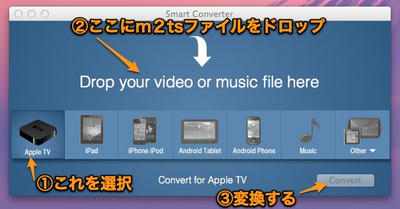
iMovieでの読み込みは、「ファイル」→「読み込み」→「ムービー」で先ほどのフォルダから読み込みたいファイルを選択すればOKです。
ちなみに、Smart ConverterはPro版もあるみたいです。
 Smart Converter Pro 2
Smart Converter Pro 2 
カテゴリ: [ビデオ]
価格: ¥1,300


どうも、m2tsファイルがだめみたいで、変換が必要なようです。
変換するには、いろいろあるみたいですが、とりあえず、Smart Converterを使うといいみたい。
 スマコン (Smart Converter)
スマコン (Smart Converter) 
カテゴリ: [ビデオ]
価格: 無料
使い方は、簡単で、ソフト起動後、(1)Apple TVを選択、(2)ファイルをドロップ、(3)Convertを押す!の3ステップだけ!!
変換後のファイルは、Converボタンがあった場所が、Show Fileボタンにかわっているので、そこをクリックすればFinderでフォルダが開きます。
iMovieでの読み込みは、「ファイル」→「読み込み」→「ムービー」で先ほどのフォルダから読み込みたいファイルを選択すればOKです。
ちなみに、Smart ConverterはPro版もあるみたいです。
 Smart Converter Pro 2
Smart Converter Pro 2 
カテゴリ: [ビデオ]
価格: ¥1,300
Copyright © Macのメモ帖 All Rights Reserved










![[お一人様2個限定] 上海問屋セレクト 超小型USBメモリ 32GB 【USBメモリー・フラッシュメモリ 32GB】 [メ04]](http://hbb.afl.rakuten.co.jp/hgb/?pc=http%3a%2f%2fthumbnail.image.rakuten.co.jp%2f%400_mall%2fdonya%2fcabinet%2fflashitem3%2f84171s-0.jpg%3f_ex%3d128x128&m=http%3a%2f%2fthumbnail.image.rakuten.co.jp%2f%400_mall%2fdonya%2fcabinet%2fflashitem3%2f84171s-0.jpg%3f_ex%3d80x80)

